win10系统打开LOL提示已从PVP.net断开怎么办?LOL全称英雄联盟,是一款目前火爆的竞技游戏,由于该游戏的玩家众多,多以难免会有人在玩LOL时会碰上一些问题。比如有些网友在打开LOL的时候会碰到“已从PVP.net断开,可能是网络通讯出现问题了”的错误提示。为此小编今天分享一下win10系统打开LOL提示已从PVP.net断开的解决方法,有需要的朋友一起来看看吧。
win10系统打开LOL提示已从PVP.net断开怎么办
1、如下图所示,此时我们进入LOL主界面后会弹出红框所标注的错误提示窗口;

2、此时我们先退出游戏,在桌面中使用鼠标右键单击“计算机”图标,然后在弹出的右键菜单中选择“管理”;
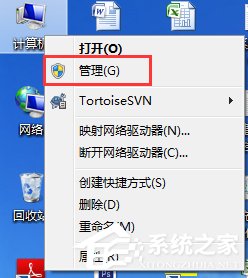
3、之后会打开“计算机管理”窗口,在窗口左侧菜单中找到“服务和应用程序”这一项项,将其展开后点击其中的“服务”选项;
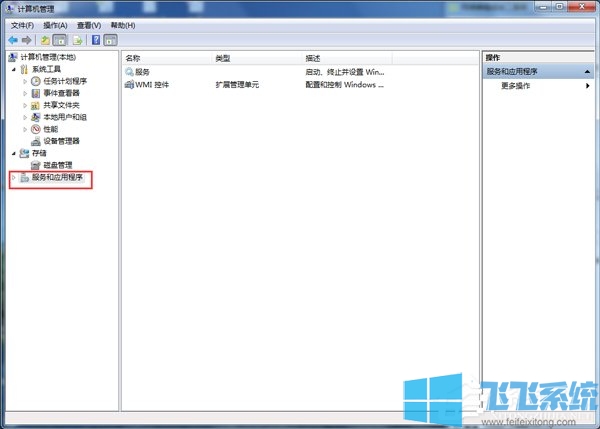
4、之后在窗口右侧的服务列表中“IP helper”这一项,使用鼠标双击打开它;
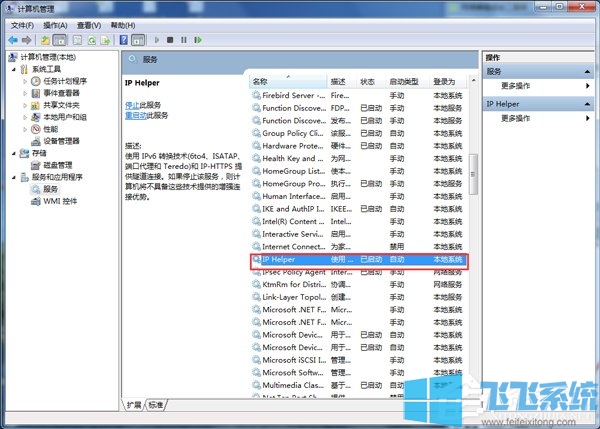
5、打开IP helper的属性窗口后,点击窗口中的“停止”按钮;
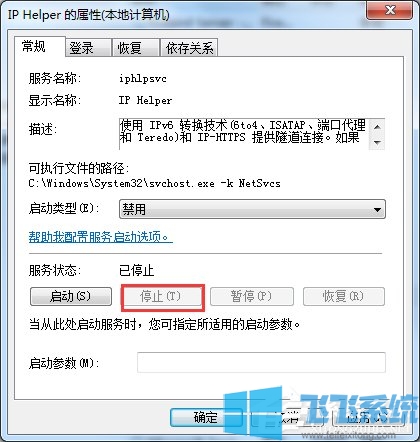
6、为了防止下一次这个服务重新自动运行,我们有必要将“启动类型”修改为“禁用”禁止这一服务自动启动,最后点击“确定”按钮就可以了;
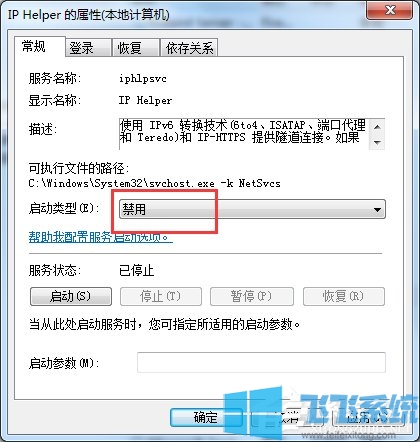
以上就是关于win10系统打开LOL提示已从PVP.net断开怎么办的全部内容了,大家按照上面的方法关闭IP helper服务后,再打开LOL应该就不会出现已从PVP.net断开的错误了。